利用“环境”面板可指定和调整环境,例如场景背景效果和大气效果。它还提供了曝光控制。
使用“环境”面板,可以完成以下操作:
- 设置背景颜色和设置背景颜色动画。
- 在视口和渲染场景的背景(屏幕环境)中使用图像,或使用纹理贴图作为球形环境、柱形环境或收缩包裹环境。
- 全局设置染色和环境光,并设置它们的动画。
- 在场景中使用大气插件(例如体积光)。
- 将曝光控制应用于渲染。
过程
要访问环境功能,请执行以下操作:
- 选择“渲染”
 “环境”。
“环境”。 - 在“环境和效果”对话框上单击“环境”选项卡。
要设置背景颜色,请执行以下操作:
- 选择“渲染”
 “环境”。
“环境”。 “环境”面板将出现。
- 在“背景”组中单击色样。
颜色选择器将出现。
- 使用颜色选择器可以更改背景颜色。
现在,渲染器使用此颜色作为背景。
要选择环境贴图,请执行以下操作:
- 打开材质编辑器(按下 M 键)。
使用材质编辑器调整贴图的参数。
- 选择“渲染”
 “环境”(或按 8)。
“环境”(或按 8)。 - 在“环境”面板的“背景”组中,执行下列操作之一:
- 单击“环境贴图”按钮。将出现“材质/贴图浏览器”。从列表中选择贴图类型。
如果选择“位图”作为贴图类型,则将显示一个文件对话框,以便您可以选择图像文件。
- 将贴图拖动到“环境贴图”按钮上。从精简材质编辑器的一个示例窗中显示的贴图,在材质编辑器或从投影光等使用任何已指定的贴图按钮,均可以执行此操作。
- 单击“环境贴图”按钮。将出现“材质/贴图浏览器”。从列表中选择贴图类型。
在“环境”面板上,“环境贴图”按钮更改为显示所选贴图的类型,并且“使用贴图”启用。
在设置贴图后,可以通过禁用“使用贴图”测试渲染没有贴图背景的场景。
您设置了环境贴图,但是要更改贴图或调整贴图参数,需要使用材质编辑器。
也可以先使用“材质编辑器”创建独立贴图,然后使“材质/贴图浏览器”选择该贴图。
要将贴图放置在“材质编辑器”中,请执行以下操作:
- 对于精简材质编辑器,将“环境贴图”按钮拖动到示例窗中。对于 Slate 材质编辑器,将该按钮拖动到活动视图中。
一个对话框将会出现,询问要将贴图作为副本还是实例进行复制。选择“实例”。
现在,贴图处于“材质编辑器”中,可以通过更改参数对其进行调整。
要更改全局照明的颜色和染色,请执行以下操作:
- 选择“渲染”
 “环境”。
“环境”。 - 单击标记为“染色”的色样。
颜色选择器将出现。
- 使用颜色选择器设置应用于除环境光以外的所有照明的染色。
- 使用“级别”微调器增加场景的总体照明。
着色视口更新为显示全局照明更改。
- 关闭“环境”对话框。
3ds Max 在渲染场景时使用全局照明参数。
要更改环境光的颜色,请执行以下操作:
- 选择“渲染”
 “环境”。
“环境”。 - 单击标记为“环境”的色样。
颜色选择器将出现。
- 使用颜色选择器可以设置环境光颜色。
着色视口更新为显示环境光颜色更改。
3ds Max 在渲染场景时还会使用新的环境光颜色。
环境光的颜色为场景染色。对于大多数渲染,环境光的颜色应为黑色。
- 关闭“环境”对话框。
要更改环境光的强度,请执行以下操作:
- 选择“渲染”
 “环境”。
“环境”。 - 单击标记为“环境光”的色样。
颜色选择器将出现。
- 通过更改“值”设置(环境光的 HSV 描述的 V 分量)提高或降低强度。
着色视口更新为显示环境光强度的更改。
- 关闭“颜色选择器”。
环境光的强度会影响对比度和总体照明(环境光的强度越高,对比度越低)。这是因为环境光是完全漫反射,所以,所有面的入射角相等。单独使用环境光无法显示深度。
注: 3ds Max 具有默认的环境光设置。可以使用“首选项设置”对话框的“渲染”面板更改默认设置。
要添加大气效果,请执行以下操作:
- 选择“渲染”
 “环境”。
“环境”。 “环境和效果”对话框将显示,同时会显示“环境”面板。
- 在“环境”面板的“大气”下,单击“添加”。
“添加大气效果”对话框将出现。
- 选择要使用的效果类型,然后单击“确定”。
现在效果已添加。使用“大气”卷展栏调整参数。
界面
“公用参数”卷展栏
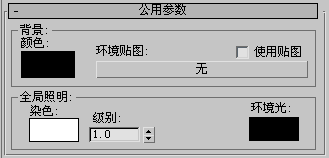
“背景”组
- 颜色
- 设置场景背景的颜色。单击色样,然后在“颜色选择器”中选择所需的颜色。通过在启用“自动关键点”按钮的情况下更改非零帧的背景颜色,设置颜色效果动画。
- 环境贴图
- “环境贴图”按钮会显示当前环境贴图的名称,如果尚未指定名称,则显示“无”。贴图必须使用环境贴图坐标(球形、柱形、收缩包裹或屏幕)。
若要指定环境贴图,请单击该按钮,然后使用材质/贴图浏览器选择贴图
您还可以从“材质编辑器”示例窗中拖放贴图。如果“Slate 材质编辑器”处于打开状态,则可以从贴图节点的输出套接字拖动,然后放置到该按钮上。也可以从“材质编辑器”中的贴图按钮或 3ds Max 界面中的其他任意位置进行拖放。将贴图放置到“环境贴图”按钮上时,将出现一个对话框,询问您希望该环境贴图成为源贴图的副本(独立)还是实例。
环境贴图的默认“贴图”模式为“球形环境”。
若要调整环境贴图的参数(例如,若要指定位图或更改坐标设置),请将“环境贴图”按钮拖到材质编辑器中,并确保将其作为实例进行放置。在“精简材质编辑器”中,将贴图置于未使用的示例窗上。在“Slate 材质编辑器”中,将其置于活动视图上。
注: 如果场景中包含动画位图(包括材质、投影灯、环境等),则每个帧将一次重新加载一个动画文件。如果场景使用多个动画,或动画文件本身就很大,渲染性能将降低。 - 使用贴图
- 使用贴图作为背景而不是背景颜色。指定贴图会启用此复选框。可以将其禁用以恢复为使用背景颜色。
“全局照明”组
- 色彩
- 如果此颜色不是白色,则为场景中的所有灯光(环境光除外)染色。单击色样显示“颜色选择器”,用于选择色彩颜色。通过在启用“自动关键点”按钮的情况下更改非零帧的色彩颜色,设置色彩颜色动画。
- 级别
- 增强场景中的所有灯光。如果级别为 1.0,则保留各个灯光的原始设置。增大级别将增强总体场景的照明,减小级别将减弱总体照明。此参数可设置动画。默认值为 1.0。
- 环境光
- 设置环境光的颜色。单击色样,然后在“颜色选择器”中选择所需的颜色。通过在启用“自动关键点”按钮的情况下更改非零帧的环境光颜色,设置灯光效果动画。
“大气”卷展栏
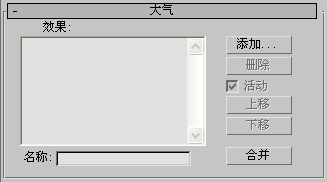
- 效果列表
- 显示已添加的效果队列。在渲染期间,效果在场景中按线性顺序计算。根据所选的效果,“环境”对话框添加适合效果参数的卷展栏。
- 名称字段
- 为列表中的效果自定义名称。
例如,不同类型的火焰可以使用不同的自定义设置,可以命名为“火花”和“火球”。
- 添加
- 显示“添加大气效果”对话框(所有当前安装的大气效果)。选择效果,然后单击“确定”将效果指定给列表。
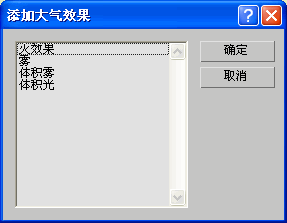
- 删除
- 将所选大气效果从列表中删除。
- 激活
- 为列表中的各个效果设置启用/禁用状态。这种方法可以方便地将复杂的大气功能列表中的各种效果孤立。
- 上移/下移
- 将所选项在列表中上移或下移,更改大气效果的应用顺序。
- 合并
- 合并其他 3ds Max 场景文件中的效果。
单击“合并”后,“合并大气效果”对话框将出现。选择 3ds Max 场景,然后单击“打开”。“合并大气效果”对话框会列出场景中可以合并的效果。选择一个或多个效果,然后单击“确定”将效果合并到场景中。
列表中仅显示大气效果的名称,但是在合并效果时,与该效果绑定的灯光或 Gizmo 也会合并。如果要合并的一个对象与场景中已有的一个对象同名,会出现警告,您可以选择以下解决方法:
- 可以在可编辑字段中更改传入对象的名称,为其重命名。
- 也可以不重命名即合并传入对象,这样,场景中会出现两个同名的对象。
- 可以选择“删除原有”按钮,删除场景中的现有对象。
- 可以选择“应用于所有重复项”,对所有后续的匹配对象执行相同的操作。 注: 要控制渲染器是否在为渲染图像创建 alpha 时使用环境贴图的 alpha 通道,请选择“自定义”
 “首选项”
“首选项” “渲染”,然后在“背景抗锯齿”组中启用“使用环境 Alpha”。
“渲染”,然后在“背景抗锯齿”组中启用“使用环境 Alpha”。
如果禁用了“使用环境 Alpha”(默认设置),则背景的 Alpha 值将为 0(完全透明)。如果启用了“使用环境 Alpha”,结果图像的 Alpha 是场景和背景图像的 Alpha 的组合。此外,如果在禁用“预乘 Alpha”时写入 TGA 文件,则启用“使用环境 Alpha”可以避免出现不正确的结果。注意,在 Photoshop® 等其他程序中合成时,只支持包含 Alpha 通道的背景图像或黑色背景。
注: 要控制背景图像是否受渲染器的抗锯齿过滤器的影响,请选择“自定义” “首选项”
“首选项” “渲染”,然后在“背景抗锯齿”组中启用“过滤背景”。默认设置为禁用。
“渲染”,然后在“背景抗锯齿”组中启用“过滤背景”。默认设置为禁用。